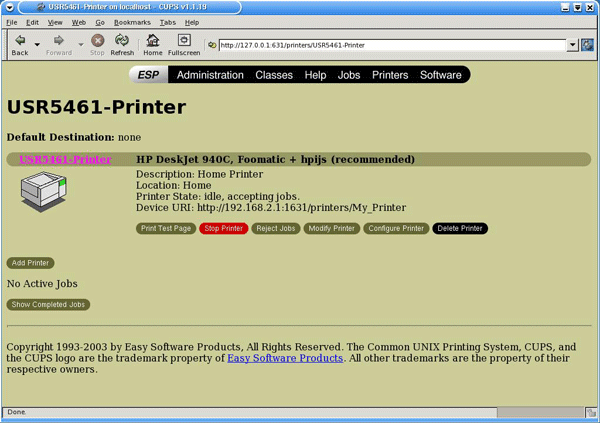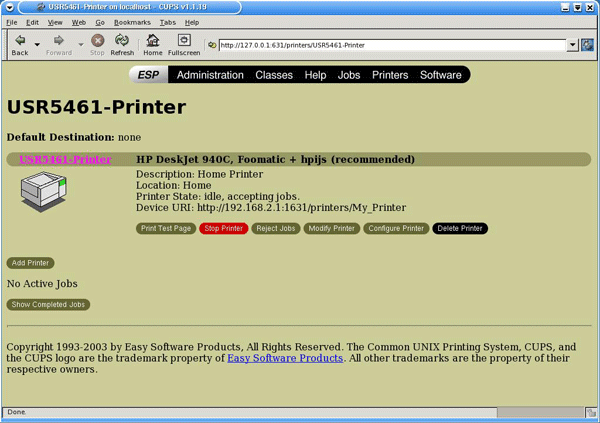Desligue a impressora do computador e introduza a extremidade rectangular delgada do cabo USB na porta USB do router.

Uma impressora USB pode ser ligada ao router e utilizada como uma impressora de rede se estiver a utilizar um sistema operativo que suporte a impressão numa impressora baseada no Internet Printing Protocol (IPP - protocolo de impressão da Internet). O Linux fornece suporte utilizando o Common UNIX Printing System (CUPS).
Nota: O router não suporta o protocolo Line Printer Daemon/Line Printer Remote (LPD/LPR). O IPP tem de ser intalado como parte da instalação CUPS.
Nota: O CUPS daemon tem de estar em funcionamento antes de executar estes passos.
Nota: Se a impressora já estiver instalada em todos os computadores que a utilizarão, continue para o 2º Passo: Obter a informação do servidor de impressão.
Antes de ligar a impressora ao servidor de impressão, deverá instalar os controladores fornecidos pelo fabricante da impressora em todos os computadores que a utilizarão.
Ligue a sua impressora USB a uma das portas USB no seu computador.
Instale a impressora, seguindo as instruções de instalação incluídas com a sua impressora.
Imprima uma página de teste para se certificar de que a impressora está a funcionar correctamente.
Desligue a impressora.
Desligue a impressora do computador e introduza a extremidade rectangular delgada do cabo USB na porta USB do router.

Ligue a ficha de alimentação à impressora e ligue a impressora.
Inicie um browser da Internet. No local ou na linha de endereço, escreva 192.168.2.1 e prima ENTER.
Nota: Se tiver modificado o endereço IP do seu router, introduza o novo endereço IP em vez de 192.168.2.1.
Nota: Quando acede às páginas de configuração do router pela primeira vez, não lhe é pedido que inicie a sessão. Durante o procedimento do Assistente de Configuração, criou um nome de utilizador e uma palavra-passe para iniciar a sessão no router. Terá de utilizar esta informação sempre que inicie a sessão no router. O nome de utilizador e a palavra-passe são sensíveis à utilização de maiúsculas.
Nota: Deverá efectuar este procedimento em todos os computadores da rede para que possam imprimir utilizando o servidor de impressão no router.
Inicie um browser da Internet. No local ou na linha de endereço, escreva http://localhost:631 e prima ENTER.

Clique em Manage Printers (Gerir impressoras).
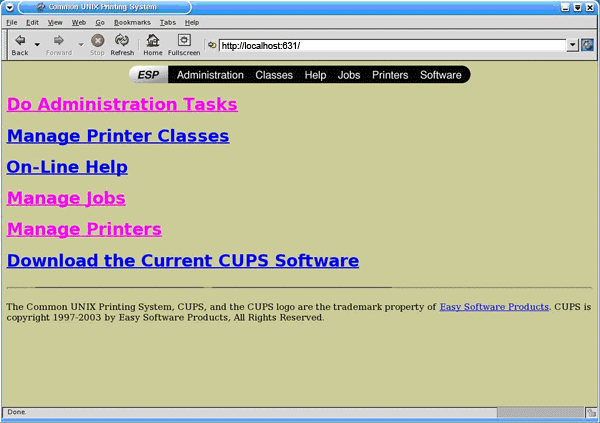
Clique em Add Printer (Adicionar Impressora).
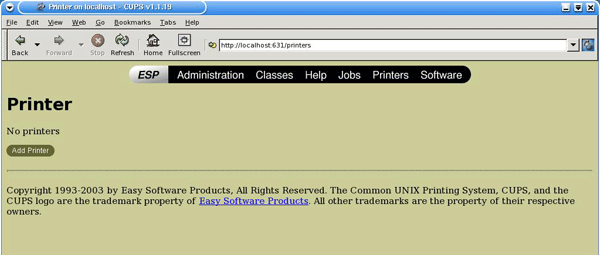
Introduza as informações de utilizador da conta Super User (SU) e clique em OK.
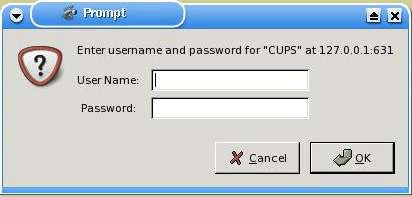
Nota: "Location (Local)" não é o mesmo que "Printer Location (Local da Impressora)", registado no procedimento Obter a informação do servidor de impressão. "Location" denota a localização física da impressora. Por exemplo, uma impressora localizada em casa e na cave poderá ser designada como "Casa-Cave". "Name (Nome)" é o nome que será utilizado para identificar esta impressora na linha de comandos.
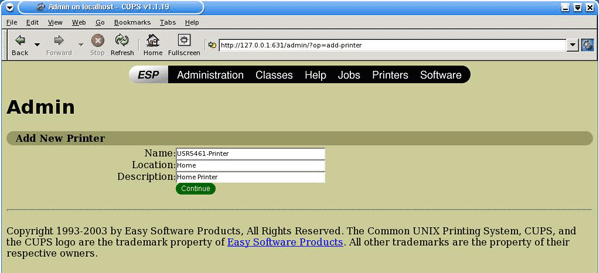
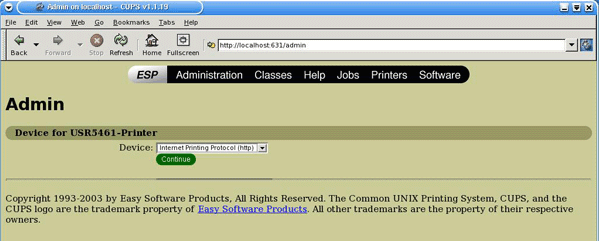
Nota: As informações de URI do dispositivo têm de ser introduzidas exactamente como são apresentadas na secção Printer location (Local da impressora) na página Status (Estado) do router. Se modificar o endereço IP do seu router, utilize o endereço IP do seu router em vez de 192.168.2.1.
Seleccione o fabricante e o modelo da sua impressora e clique em Continue (Continuar).
Seleccione o modelo da sua impressora e clique em Continue (Continuar).
Nota: Se a sua impressora não aparecer na lista, abra a ligação Software no menu numa nova janela ou separador e procure o repositório CUPS para controladores de impressoras.